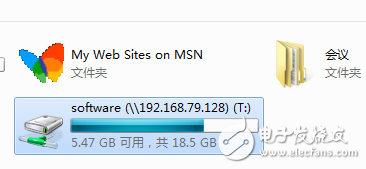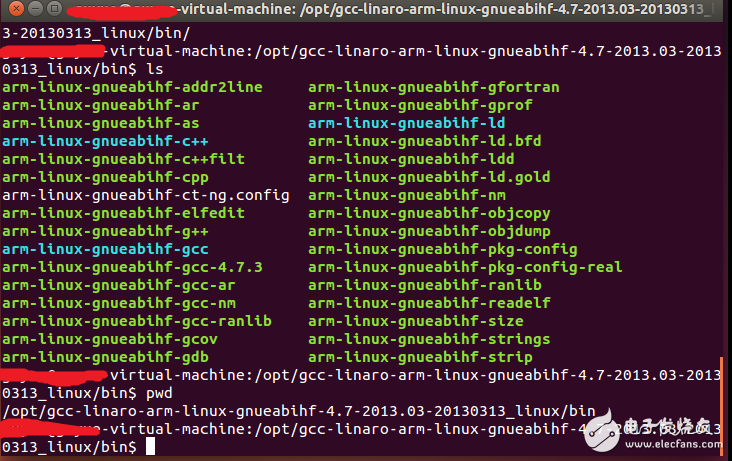之搭建开发环境
时间:10-02
整理:3721RD
点击:
上周安装编译环境,老是失败,一下子打击了我的积极性,但是人生不能如此苟且,想着还是继续下去。一、Samba共享工具安装
Samba是一种在局域网上共享文件的一种通信协议,它为局域网内的不同计算机之间提供文件的共享服务。
1、需要联网才能安装Samba工具,又是折腾了半天,虚拟机可以上网了,上一次设置成与主机IP一样就可以了,这一次同样设置,却坎坷很多。
2、执行如下命令:sudo apt-get install samba samba-common system-config-samba python-glade2 gksu
3、安装完成后,点击左上角,在搜索栏输入samba,就能看到其图标了,如图:
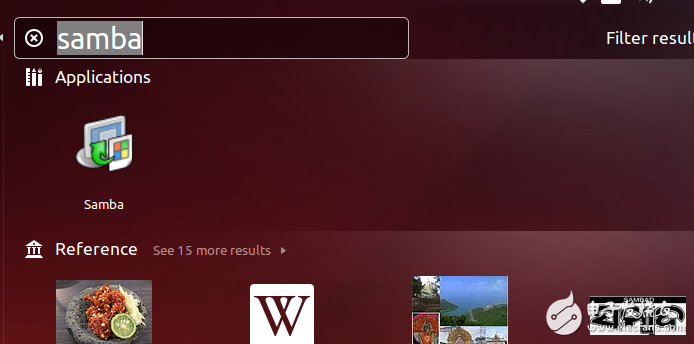
4、点击左上角,新增一个共享,然后点击"Browse…"选中一个共享文件夹。如下图所示:
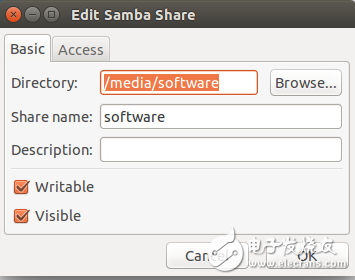
点击Basic,选中Writable、Visible两个选项;点击Access,选中"Allow access to everyone",然后点击OK。如图:
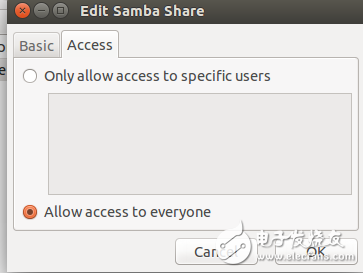
5、重启 Samba 。执行如下命令:sudo restart smbd && sudo restart nmbd
6、查看ip地址。执行如下命令,如图:
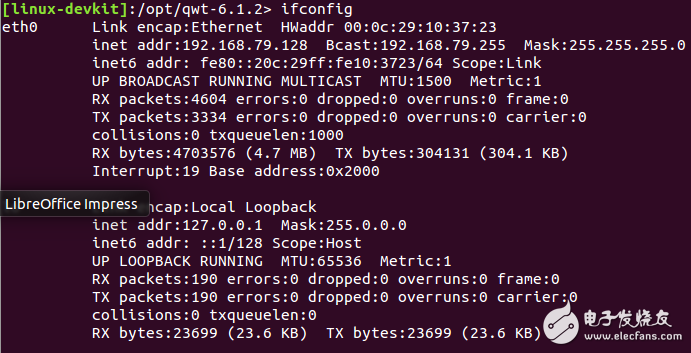 ’
’
7、 在Windows系统下,“右键计算机->映射网络驱动器”,选择驱动器符号,在文件夹中输入"//ip地址//software"。如下图所示:

但是,打开之后,出现提示如图:
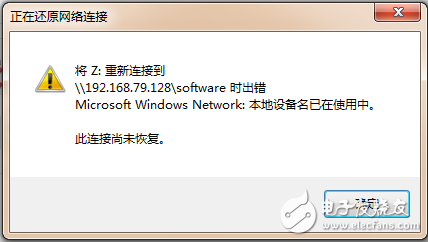
二、建立交叉编译环境
1、需要将gcc-linaro-arm-linux-gnueabihf-4.7-2013.03-20130313_linux.tar.bz2复制到虚拟机,然后解压(虽然有后缀,但是解压的时候提示错误,需要将.bz2后缀去掉再解压)
2、解压完成后,pwd一下,显示安装路径,将之添加到配置文件中,如图:
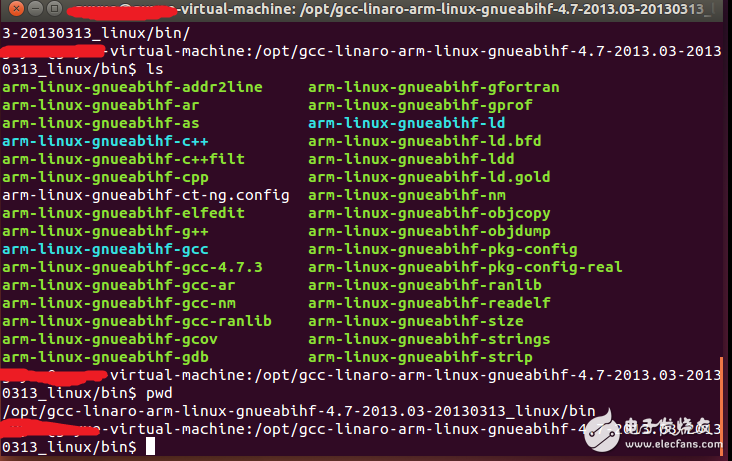
3、无奈之下,在线安装,输入:apt-get install gcc-arm-linux-gnueabihf
如图:
三、安装TI SDK开发环境
想着,有时间要好好的学习,就安装一个完整的TI SDK开发环境吧!
1、将光盘中SDK安装包"tools/Linux/ti-processor-sdk-linux-am437x-evm-01.00.00.03-Linux-x86-Install.bin"复制到Ubuntu任意目录下。
2、安装SDK安装包,执行如下命令:./ti-processor-sdk-linux-am437x-evm-01.00.00.03-Linux-x86-Install.bin
3、 一直点击Next,选择安装路径,如下图所示:
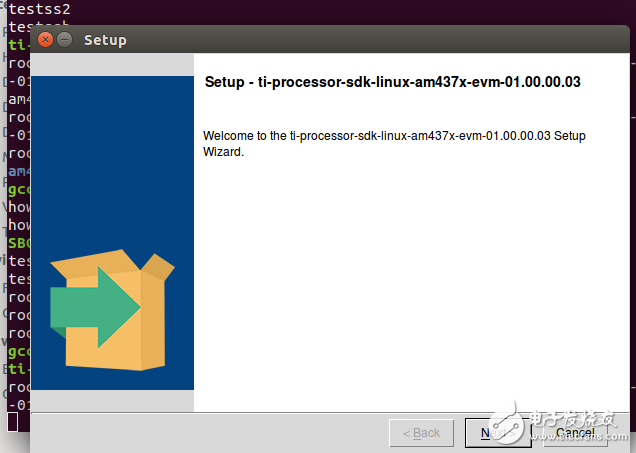
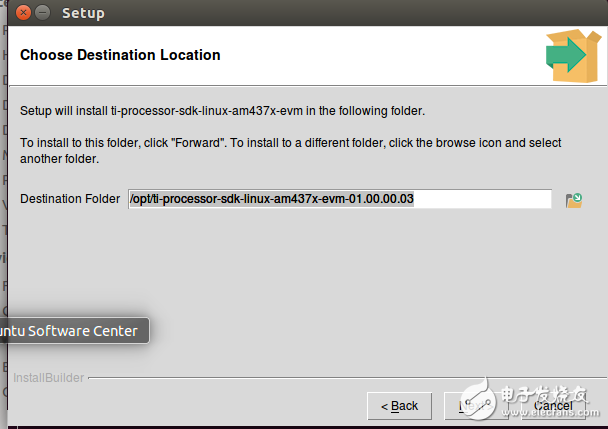
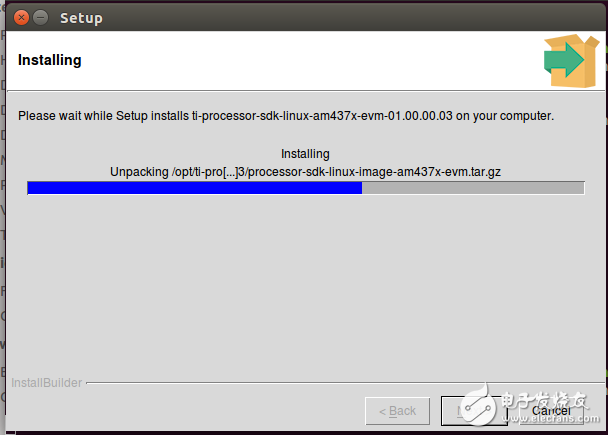
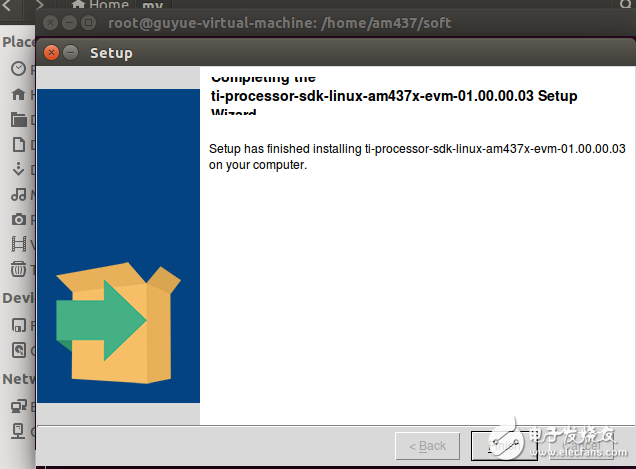
四、安装qwt-6.1.2
1、将光盘中\tools\Linux\ qwt-6.1.2.tar.bz2拷贝到Ubuntu下任意路径
2、解压qwt-6.1.2,执行如下命令:tar axvf qwt-6.1.2.tar.bz2 -C /opt/
3、进入源码目录,进行源码编译配置,执行如下命令:gedit /opt/qwt-6.1.2/qwtconfig.pri
4、 修改第22行,配置qwt-6.1.2安装路径,点击Save保存退出,如下图所示:
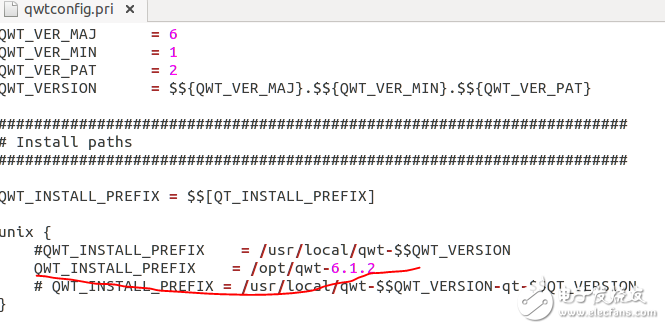
5、将第46、67、122行的内容注释掉,注释完后保存并关闭文件
6、进入TI SDK编译环境,执行如下命令:source /opt/ti-processor-sdk-linux-am437x-evm-01.00.00.03/linux-devkit/environment-setup,如图:
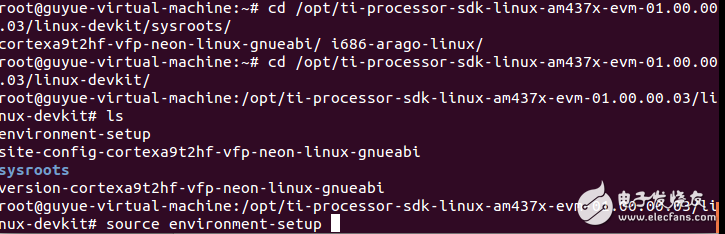
7、执行qmake生成makefile文件,执行如下命令:
Samba是一种在局域网上共享文件的一种通信协议,它为局域网内的不同计算机之间提供文件的共享服务。
1、需要联网才能安装Samba工具,又是折腾了半天,虚拟机可以上网了,上一次设置成与主机IP一样就可以了,这一次同样设置,却坎坷很多。
2、执行如下命令:sudo apt-get install samba samba-common system-config-samba python-glade2 gksu
3、安装完成后,点击左上角,在搜索栏输入samba,就能看到其图标了,如图:
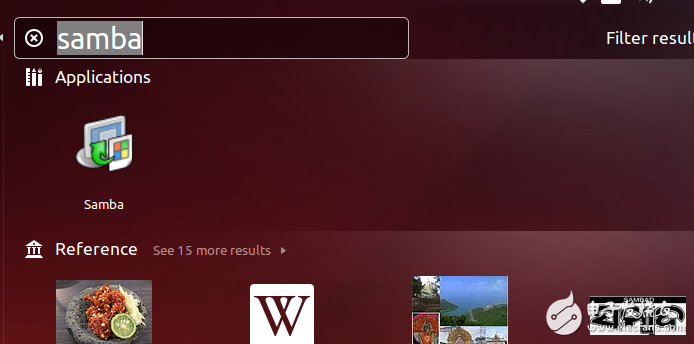
4、点击左上角,新增一个共享,然后点击"Browse…"选中一个共享文件夹。如下图所示:
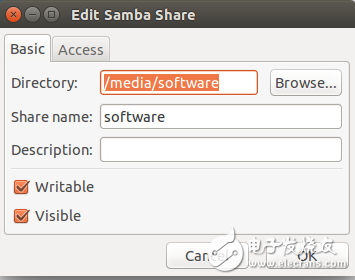
点击Basic,选中Writable、Visible两个选项;点击Access,选中"Allow access to everyone",然后点击OK。如图:
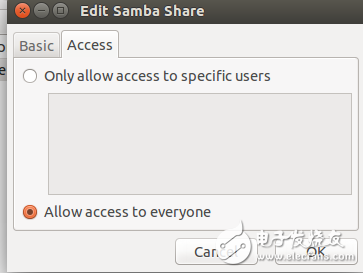
5、重启 Samba 。执行如下命令:sudo restart smbd && sudo restart nmbd
6、查看ip地址。执行如下命令,如图:
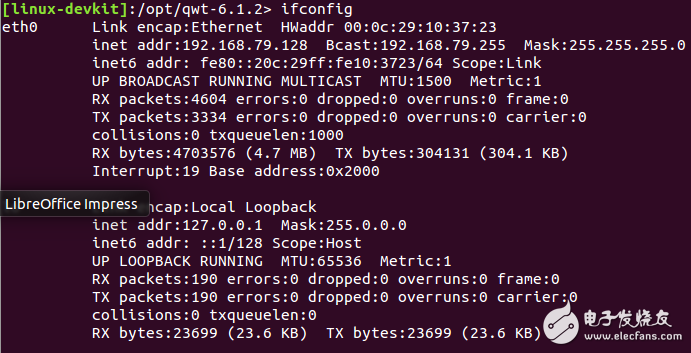 ’
’7、 在Windows系统下,“右键计算机->映射网络驱动器”,选择驱动器符号,在文件夹中输入"//ip地址//software"。如下图所示:

但是,打开之后,出现提示如图:
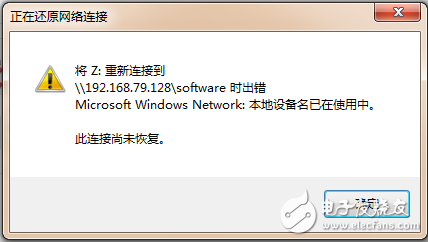
二、建立交叉编译环境
1、需要将gcc-linaro-arm-linux-gnueabihf-4.7-2013.03-20130313_linux.tar.bz2复制到虚拟机,然后解压(虽然有后缀,但是解压的时候提示错误,需要将.bz2后缀去掉再解压)
2、解压完成后,pwd一下,显示安装路径,将之添加到配置文件中,如图:
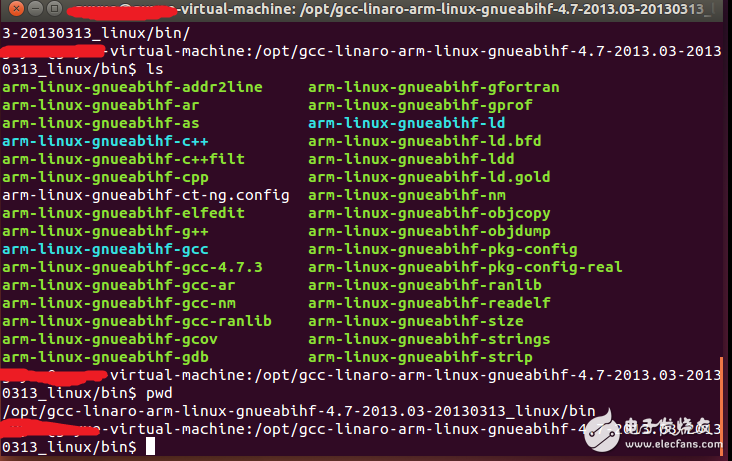
- XX-virtual-machine:~$ sudo gedit /etc/profile
- [sudo] password for guyue:
- XX-virtual-machine:~$ sudo -s
- XX-virtual-machine:~# export PATH=$PATH:/opt/gcc-linaro-arm-linux-gnueahf-4.7-2013.03-20130313_linux/bin/
- XX-virtual-machine:~# arm-linux-gnueabihf-gcc -v
- The program 'arm-linux-gnueabihf-gcc' is currently not installed. You can install it by typing:
- apt-get install gcc-arm-linux-gnueabihf
- XX-virtual-machine:~# echo $PATH
- /opt/gcc-linaro-arm-linux-gnueahf-4.7-2013.03-20130313_linux/bin/:/usr/local/sbin:/usr/local/bin:/usr/sbin:/usr/bin:/sbin:/bin:/opt/gcc-linaro-arm-linux-gnueahf-4.7-2013.03-20130313_linux/bin:/opt/gcc-linaro-arm-linux-gnueahf-4.7-2013.03-20130313_linux/bin:/opt/gcc-linaro-arm-linux-gnueahf-4.7-2013.03-20130313_linux/bin/
- The program 'arm-linux-gnueabihf-gcc' is currently not installed. You can install it by typing:
- apt-get install gcc-arm-linux-gnueabihf
3、无奈之下,在线安装,输入:apt-get install gcc-arm-linux-gnueabihf
如图:
- apt-get install gcc-arm-linux-gnueabihf
- Processing triggers for libc-bin (2.19-0ubuntu6.7) ...
- XX-virtual-machine:/# arm-linux-gnueabihf-gcc -v
- Using built-in specs.
- COLLECT_GCC=arm-linux-gnueabihf-gcc
- COLLECT_LTO_WRAPPER=/usr/lib/gcc-cross/arm-linux-gnueabihf/4.8/lto-wrapper
- Target: arm-linux-gnueabihf
- Configured with: ../src/configure -v --with-pkgversion='Ubuntu/Linaro 4.8.4-2ubuntu1~14.04.1' --with-bugurl=file:///usr/share/doc/gcc-4.8/README.Bugs --enable-languages=c,c++,java,go,d,fortran,objc,obj-c++ --prefix=/usr --program-suffix=-4.8 --enable-shared --enable-linker-build-id --libexecdir=/usr/lib --without-included-gettext --enable-threads=posix --with-gxx-include-dir=/usr/arm-linux-gnueabihf/include/c++/4.8.4 --libdir=/usr/lib --enable-nls --with-sysroot=/ --enable-clocale=gnu --enable-libstdcxx-debug --enable-libstdcxx-time=yes --enable-gnu-unique-object --disable-libmudflap --disable-libitm --disable-libquadmath --enable-plugin --with-system-zlib --disable-browser-plugin --enable-java-awt=gtk --enable-gtk-cairo --with-java-home=/usr/lib/jvm/java-1.5.0-gcj-4.8-armhf-cross/jre --enable-java-home --with-jvm-root-dir=/usr/lib/jvm/java-1.5.0-gcj-4.8-armhf-cross --with-jvm-jar-dir=/usr/lib/jvm-exports/java-1.5.0-gcj-4.8-armhf-cross --with-arch-directory=arm --with-ecj-jar=/usr/share/java/eclipse-ecj.jar --disable-libgcj --enable-objc-gc --enable-multiarch --enable-multilib --disable-sjlj-exceptions --with-arch=armv7-a --with-fpu=vfpv3-d16 --with-float=hard --with-mode=thumb --disable-werror --enable-checking=release --build=i686-linux-gnu --host=i686-linux-gnu --target=arm-linux-gnueabihf --program-prefix=arm-linux-gnueabihf- --includedir=/usr/arm-linux-gnueabihf/include
- Thread model: posix
- gcc version 4.8.4 (Ubuntu/Linaro 4.8.4-2ubuntu1~14.04.1)
三、安装TI SDK开发环境
想着,有时间要好好的学习,就安装一个完整的TI SDK开发环境吧!
1、将光盘中SDK安装包"tools/Linux/ti-processor-sdk-linux-am437x-evm-01.00.00.03-Linux-x86-Install.bin"复制到Ubuntu任意目录下。
2、安装SDK安装包,执行如下命令:./ti-processor-sdk-linux-am437x-evm-01.00.00.03-Linux-x86-Install.bin
3、 一直点击Next,选择安装路径,如下图所示:
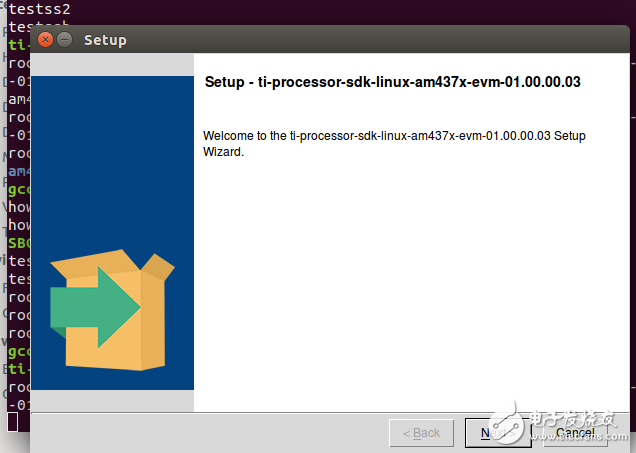
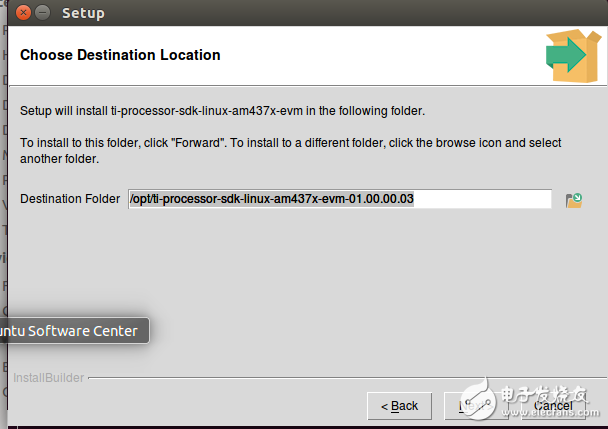
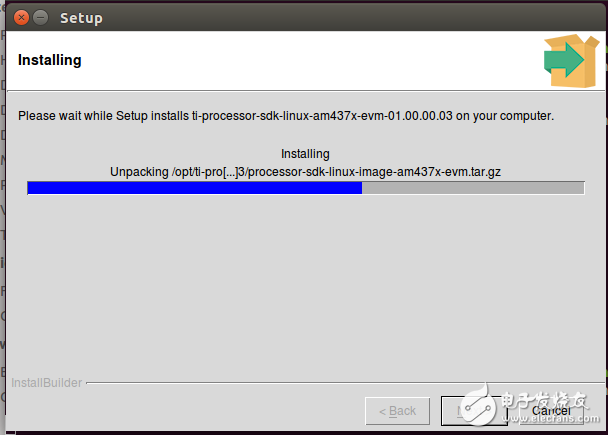
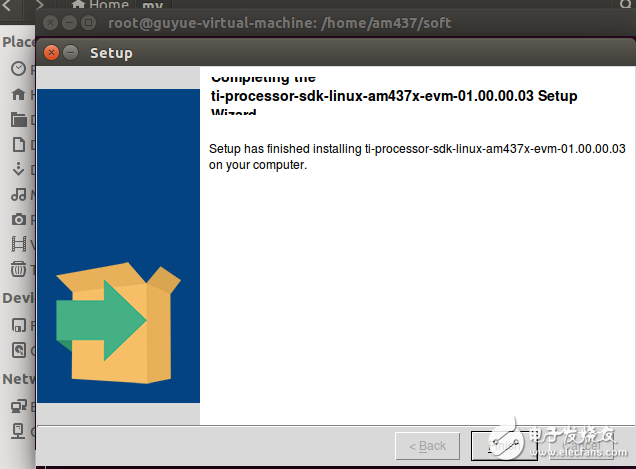
四、安装qwt-6.1.2
1、将光盘中\tools\Linux\ qwt-6.1.2.tar.bz2拷贝到Ubuntu下任意路径
2、解压qwt-6.1.2,执行如下命令:tar axvf qwt-6.1.2.tar.bz2 -C /opt/
3、进入源码目录,进行源码编译配置,执行如下命令:gedit /opt/qwt-6.1.2/qwtconfig.pri
4、 修改第22行,配置qwt-6.1.2安装路径,点击Save保存退出,如下图所示:
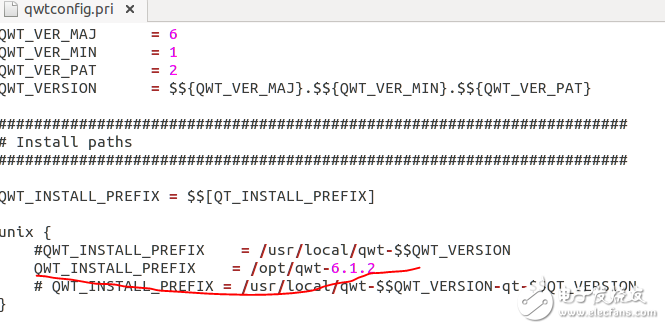
5、将第46、67、122行的内容注释掉,注释完后保存并关闭文件
6、进入TI SDK编译环境,执行如下命令:source /opt/ti-processor-sdk-linux-am437x-evm-01.00.00.03/linux-devkit/environment-setup,如图:
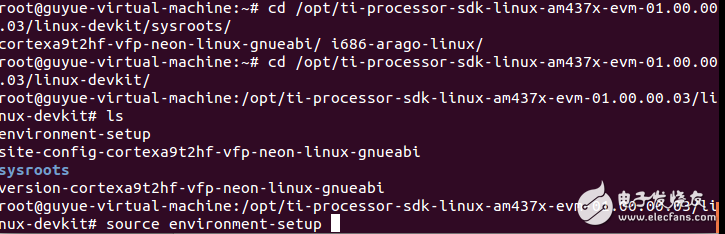
7、执行qmake生成makefile文件,执行如下命令:
- <blockquote>[linux-devkit]:/opt/qwt-6.1.2> qmake